Hogyan lehet eltávolítani a FaceApp vízjelet alapértelmezett és végső megoldás szerint
A FaceApp egy olyan alkalmazás, amely fotorealisztikus beállításokat biztosít a szelfikhez, csoportképekhez és egyebekhez. Rendelkezik a szükséges eszközökkel a nemek cseréjéhez, a régi arcokhoz, az életkor visszafordításához stb. Bár ingyenes és szórakoztató, a FaceApp márkalogót alkalmaz, ami nem vonzó a közösségi médiában való közzétételhez. Ebben az esetben itt vannak a legjobb módszerek távolítsa el a FaceApp vízjelet a képminőség elvesztése nélkül.
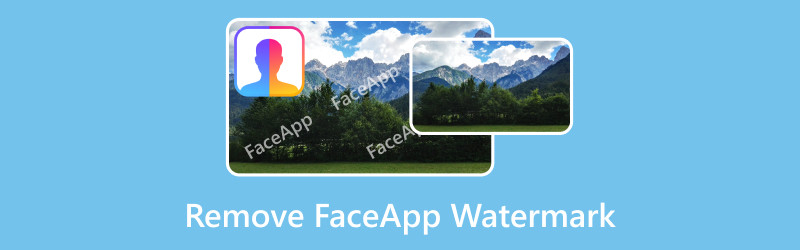
- ÚTMUTATÓ LISTÁJA
- 1. rész. FaceApp Watermark Remover Online ingyen
- 2. rész: A FaceApp vízjel eltávolítása fizetéssel
- 3. rész: A FaceApp vízjel törlése körbevágással
- 4. rész. GYIK a FaceApp vízjel eltávolításával kapcsolatban
1. rész. FaceApp Watermark Remover Online ingyen
Ha kevés a költségvetése, és ingyenes eszközt keres a FaceApp vízjelek eltávolításához, ArkThinker Ingyenes vízjeleltávolító online a legjobb választás. Az eszköz minden eltávolított vízjel esetén ígéretes eredményt ad tiszta és észrevehetetlen eltávolítással. Funkciói közé tartozik az ecset és a lasszó opció a márkajelzések, logók, matricák és hangulatjelek kiemelésére. Hozzáférhető olyan böngészők számára, mint az Edge, a Safari és a Chrome anélkül, hogy hirdetések és előugró ablakok jelennének meg, amelyek megszakítanák a munkát. A legjobb az egészben az, hogy az eszközökhöz fizetés nélkül is hozzáférhet.
• 100% ingyenes és biztonságos a FaceApp vízjelek online eltávolításához.
• Professzionális eredmény a vízjel eltávolítás nyoma nélkül.
• Alkalmas kezdőknek és profiknak, gyors tanulási görbével.
• További eszközök, például képvágó a kép széleinek levágásához.
Nyissa meg a webhelyet, és kattintson a Fájl hozzáadása a Starthoz gombra a FaceApp vízjel eltávolításának megkezdéséhez. Kattintson a Kép feltöltése gombra, vagy dobja be a képet a mappájából az online eszköz felületére. Erősítse meg a feltöltést a Megnyitás gombra kattintva.
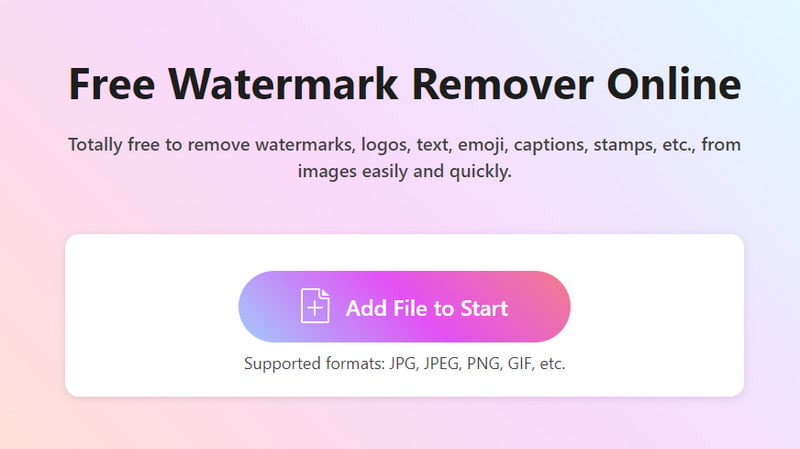
Válassz ezek között Kefe vagy Lasszó mint a kiemelő. Az ecset méretét is módosíthatja ízlése szerint. Ezután folytassa a FaceApp vízjel megjelölésével a képen. A törléshez kattintson a gombra Távolítsa el gomb. Végezze el ugyanazt a lépést, amíg a vízjel teljesen el nem törlődik.
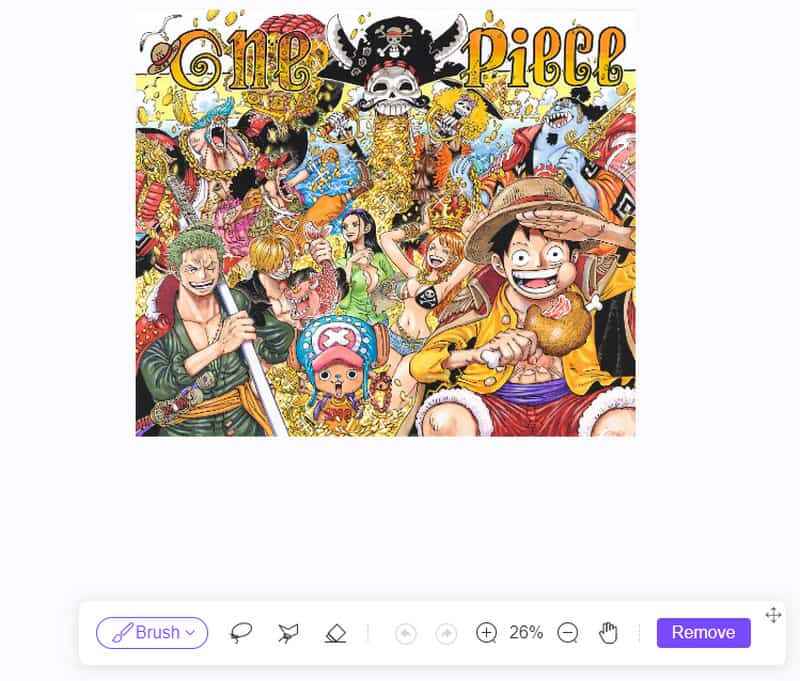
Vágja le a képet a felület alsó részén található Vágás gombra kattintva. Ha minden elkészült, kattintson a Letöltés gombra a fénykép mentéséhez. Ha több szerkeszthető fotója van, kattintson az Új fotó gombra, hogy feltöltse azokat az ArkThinker Free Watermark Remover Online szolgáltatásba.
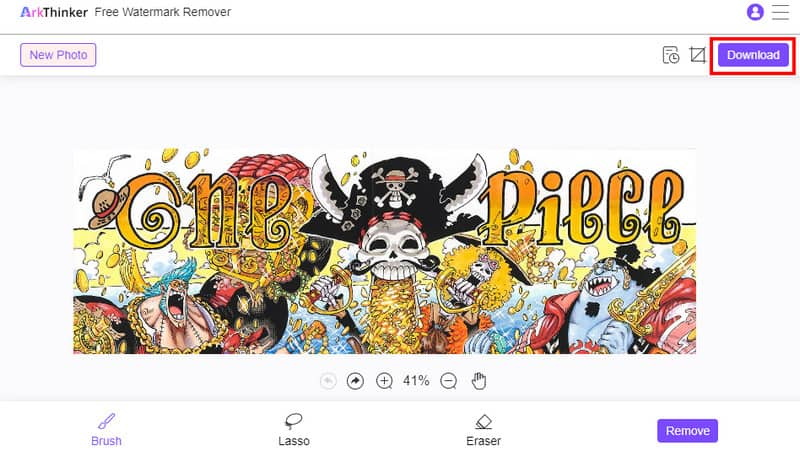
2. rész: A FaceApp vízjel eltávolítása fizetéssel
A FaceApp vízjel eltávolításának alapértelmezett módja a prémium verzió megvásárlása. Használhatja az alkalmazáson belüli vásárlások egyikét, amelynek ára $4,99 és $99,99 között változik. Csak érintse meg a Go Premiumot, és válassza ki a kívánt pro verziót. Miután befizette az alkalmazásban, a következő lépéseket kell követnie a vízjel eltávolításához:
Indítsa el a FaceApp alkalmazást mobileszközén, és érintse meg a Beállítások gombot a képernyő bal felső sarkában. Ellenőrizze a pro verziót, ha már aktiválva van.
Koppintson a Kamera lehetőségre szelfi készítéséhez vagy fénykép feltöltéséhez a galériából. Válasszon egy szűrőt, amely öregebbé vagy fiatalabbá teszi az arcot, vagy módosítsa a nemét férfira vagy nőre.
Mielőtt elmentené a képet a galériába, lépjen a Beállítások menübe, és kapcsolja ki a Vízjel opciót. Ezután nyomja meg az Exportálás gombot a befejezéshez.
3. rész: A FaceApp vízjel törlése körbevágással
A FaceApp vízjelet helyez a kép egyik oldalára. Mivel kicsi is, egyszerűen kivághatja távolítsa el a vízjelét a képről; majd a képet aggodalom nélkül közzéteheti a közösségi médiában. Most melyik vágóeszközt használja? Nem kell máshol keresnie, mivel az Android és az iPhone alapértelmezett képszerkesztővel rendelkezik. Tekintse meg a kijelölt operációs rendszer lépéseit és a FaceApp vízjel kivágását a képről:
Androidra
Ehhez a lépéshez a Galéria alkalmazást fogjuk használni. Indítsa el az alkalmazást, és válassza ki a FaceApp képet. Érintse meg a Szerkesztés gombot a képernyő alsó részén található eszköztáron. Általában ez egy tollszerű gomb.
Az első eszköz, amelyet látni fog, a termés. Csak addig kell mozgatnia a fénykép fehér szegélyét, amíg a FaceApp vízjel ki nem vágja. A módosítások mentéséhez érintse meg a Mentés gombot.
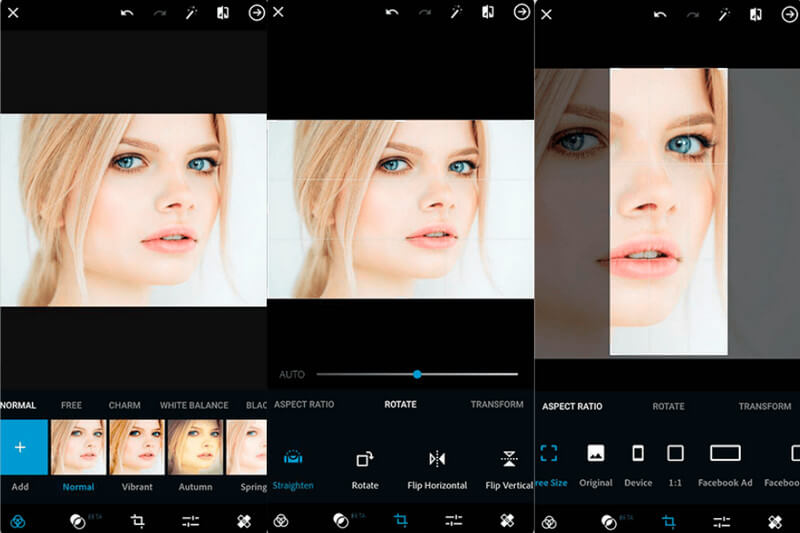
Ha rendelkezik Google Fotóval, akkor le is vághatja a képet. Csak nyissa meg az alkalmazást a mobileszközön, és válassza ki a FaceApp fotót.
Nyissa meg a Szerkesztés menüt, és válassza a Vágás lehetőséget. Érintse meg és csúsztassa el a kép egy pontját az embléma eltávolításához.
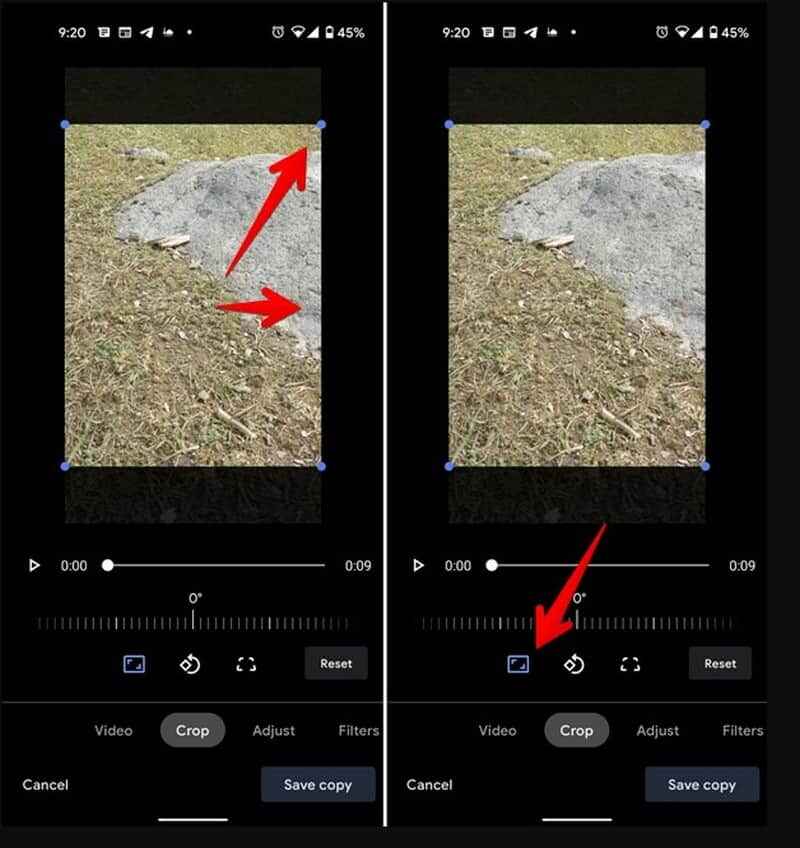
Más eszközöket is használhat, például szűrőt, javítást stb. A módosítások mentéséhez érintse meg a Másolat mentése gombot.
iOS rendszerhez
Lépjen a Fotók alkalmazásba, és válassza ki a FaceApp vízjellel ellátott képet. Érintse meg a Szerkesztés gombot a képernyő jobb felső sarkában.
Válassza ki a Vágás eszközt a widget menüből, és vágja ki a márka logóját. Ha iOS 17 operációs rendszerrel rendelkező iPhone-t használ, csak nagyítania kell a képet, és megjelenik a Vágás funkció. Érintse meg a Kész gombot a kép mentéséhez.
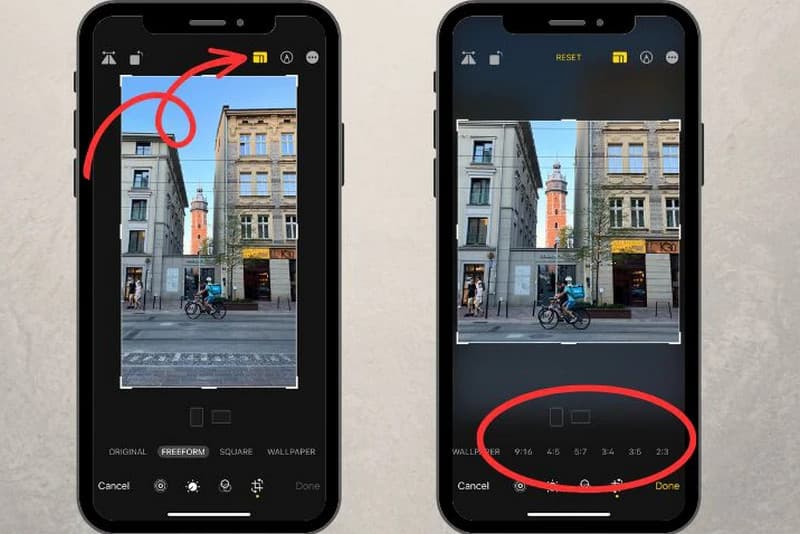
4. rész. GYIK a FaceApp vízjel eltávolításával kapcsolatban
Lemondhatom a FaceApp Pro verzió előfizetését?
Igen. A pro verzió törléséhez lépjen a Google Play Áruházba, és koppintson profiljára. Válassza a Fizetések és előfizetések lehetőséget, majd keresse meg a FaceApp alkalmazást a listában. Érintse meg az Előfizetés törlése gombot a FaceApp Pro verzió eltávolításához a telefonjáról.
Van lehetőség a FaceApp vízjel stílusának megváltoztatására?
Sajnos a FaceApp jelenlegi verziója nem támogatja a vízjel szerkesztését. Az egyetlen lehetőség a vízjel be- vagy kikapcsolása a pro verzió vásárlásakor.
Biztonságos az online vízjeleltávolító használata a FaceApp logó törlésére?
Teljes mértékben igen. Javasoljuk, hogy használja az ArkThinker Free Watermark Remover Online terméket a biztonságos vízjel eltávolításhoz. Az online vízjel eltávolító garantálja a védett adatok és a kiváló eredményeket a képek számára.
Hogyan lehet egyszerűen eltávolítani a FaceApp vízjelet a TikTokon?
Nyissa meg a TikTok alkalmazást, és érintse meg a Plusz gombot. A kameraablakból képeket tölthet fel, vagy újakat készíthet. Ezután érintse meg a Szerkesztés gombot a képernyő jobb felső sarkában. Válassza a Vágás lehetőséget, és távolítsa el a vízjelet. Töltse fel a diavetítést TikTok-fiókjába.
Következtetés
Ez a cikk bemutatta a legjobb módszereket vízjel eltávolítása a FaceApp alkalmazásból fénykép. Alapértelmezés szerint az alkalmazás pro verzióját használhatja a márka logójának törléséhez. Ha azonban nem szeretne előfizetést vásárolni, ingyenesen használhatja az ArkThinker Free Watermark Remover Online-t. A weboldal bármely böngészőn és eszközön elérhető, így bármikor használhatja. A fejlett mesterséges intelligencia technológiával kiváló minőségű eredménnyel törölheti a nem kívánt objektumokat a képeiről. Látogassa meg az online eszközt, és próbálja ki még ma.
Mi a véleményed erről a bejegyzésről? Kattintson a bejegyzés értékeléséhez.
Kiváló
Értékelés: 4.9 / 5 (alapján 415 szavazatok)
További megoldások keresése
2 egyszerű módszer a Reddit vízjel gyors eltávolítására A vízjel eltávolítása a Lunapic és annak alternatíváiból [2024] Útmutató a vízjel eltávolításához a fényképről a Lightroomban [ingyenes] 3 módszer a CamScanner vízjelének eltávolítására fotóból és PDF-ből Mit és hogyan használjunk fotó vízjelet Fényképek vízjelezése iPhone-on: Módszerek alkalmazásokkal és eszközökkelRelatív cikkek
- Kép szerkesztése
- Animált GIF-ek szerkesztése és körbevágása 4 hatékony módszerrel
- 10 GIF konverter a képek/videók és GIF-ek közötti konvertáláshoz
- A legjobb GIF-szerkesztő eszközök, amelyek bármilyen számítógéphez és eszközhöz alkalmasak
- Hogyan készítsünk GIF-et képekből asztali számítógépen és mobiltelefonon
- Gyors lépések a szöveg hozzáadásához GIF-hez a Caption Maker Tools segítségével
- Zene hozzáadása GIF-hez: Konvertálás után illesszen be zenét a GIF-be
- GIF átméretező: Végső eszközök az animált GIF átméretezéséhez
- [6 Eszközök] Hogyan állítsunk be egy GIF hurok változást és játsszuk le örökre
- GIF-vágó: Hogyan vágjunk GIF-et egyszerű és gyors módszerekkel
- Az Alamy vízjel eltávolítása a képekről (100% működik)



